前言:
本文基于在较为成熟完整的项目,进行甘特图模块开发的内容。并不涉及node相关下载、安装及vue的相关使用。
1 需安装的模块
npm install dhtmlx-gantt
npm install font-awesome(1) dhtmlxgantt是进行甘特图开发过程中所用到的插件库,用于跨浏览器和跨平台应用程序的功能较为齐全的Gantt图表。其祖家组件为一个JavaScript库,提供了一套完整的Ajax驱动的UI组件。
(2)font-awesome为图标字体库和css框架。提供了各类css样式。
2 引入模块
import { gantt } from 'dhtmlx-gantt';
import "dhtmlx-gantt/codebase/dhtmlxgantt.css";
import 'font-awesome/css/font-awesome.min.css';(1)引用dhtmlxgantt.css样式,显示插件界面;
(2)引用font-awesome.min.css图标,为了显示各种图表插件。
3 设计页面格式内容
(1)前端展示界面设计:
//采用html5的el插件进行前端界面设计
<template>
//建立容器,在容器下存储界面样式与风格
<div class="app-container">
//容器下设计gantt-container,用以装载甘特图界面的显示内容
<div ref="gantt" class="gantt-container"></div>
//调用官方在线接口,设置摁钮方式实现甘特图导出(支持多种常见格式)
<input value="导出PDF" type="button" onclick="gantt.exportToPDF()"/>
<input value="导出Excel" type="button" onclick='gantt.exportToExcel()'/>
<input value="导出Png" type="button" onclick="gantt.exportToPNG()"/>
<input value="载入execl" type="button" onclick="gantt.load()"/>
//自动导入文件并解析为json格式,便于后续开发导入json数组自动生成甘特图。
<form action="https://export.dhtmlx.com/gantt" method="post"
enctype="multipart/form-data">
<input type="file" name="file" />
<input type="" name="type" value="excel-parse"/>
<button type="submit">转为json文件</button>
</form>
</div>
</template>
(2)甘特图显示设计(请参考官方文件(内容很全只是为英文文档):
界面示例,可在线编辑操作,便于学习:Gantt : Samples (dhtmlx.com)
官方学习文档:Gantt API Gantt Docs (dhtmlx.com)
一个网址讲解基本与官方文档一致较为详细:dhtmlxGantt使用教程:如何导出/导入Excel,导出到iCal-控件新闻-慧都网 (evget.com)
一个官方博客,里面解决一些较为复杂的问题,并有示例代码可在线编辑操作:
DHTMLX Blog - DHTMLX JavaScript Library - News, tips, and info.
<script>
import { gantt } from 'dhtmlx-gantt';
import "dhtmlx-gantt/codebase/dhtmlxgantt.js";
import "./api.js";
import "dhtmlx-gantt/codebase/ext/dhtmlxgantt_tooltip.js";
import "dhtmlx-gantt/codebase/ext/dhtmlxgantt_marker.js";
import "dhtmlx-gantt/codebase/locale/locale_cn.js";
import "dhtmlx-gantt/codebase/dhtmlxgantt.css";
import 'font-awesome/css/font-awesome.min.css';
export default {
name: "gantt",
data() {
return {
tasks: {
data: []
}
}
},
created() {
this.getList();
},
mounted() {
const than = this;
//自适应甘特图的尺寸大小, 使得在不出现滚动条的情况下, 显示全部任务
gantt.config.autosize = true;
//允许拖拽
gantt.config.drag_project = true;
//只读模式
//gantt.config.readonly = true;
//是否显示左侧树表格
gantt.config.show_grid = true;
//定义日期编辑器
var dateEditor = gantt.config.editor_types.date;
gantt.config.editor_types.end_date = gantt.mixin({
set_value: function(value, id, column, node){
var correctedValue = gantt.date.add(value, -1, "day");
return dateEditor.set_value.apply(this, [correctedValue, id, column, node]);
},
get_value: function(id, column, node) {
var selectedValue = dateEditor.get_value.apply(this, [id, column, node]);
return gantt.date.add(selectedValue, 1, "day");
},
}, dateEditor);
//定义各种编辑器及类型
var textEditor = {type: "text", map_to: "text"};
var colorEditor = {type: "color", map_to: "color"};
var progressEditor={type:"text",map_to:"progress"};
var startDateEditor = {type: "date", map_to: "start_date"};
var endDateEditor = {type: "date", map_to: "end_date"};
var priorityEditor={type: "select", map_to: "priority", options:gantt.serverList("priority")};
var durationEditor = {type: "number", map_to: "duration", min:0, max: 100};
//设置甘特图中各个列相关配置
gantt.config.columns = [
{
name: 'text',
/*height:'40',*/
label: '项目名称',
editor: textEditor,
resize: true,
tree: true,
width: '230',
}
},
{
name: "add",
label:"",
width: 30
},
{
name:'priority',
align: "center",
label: "优先级",
width:50,
editor: priorityEditor,
resize:true,
},
{
name: "color",
align: "center",
label: "颜色",
width:40,
editor: colorEditor,
resize:true,
},
{
name: 'start_date',
label: '项目开始时间',
align: "center",
editor: startDateEditor,
resize:true,
tree: false,
width: '100',
},
{
name: 'end_date',
label: '项目结束时间',
width:100,
align: 'center',
editor: endDateEditor,
resize: true,
},
{
name: 'sDuration',
label: '任务期',
align: "center",
editor: durationEditor,
resize:true,
tree: false,
width: '55',
template: function (obj) {
return obj.duration + '天'
},
hide: false
},
{
name: 'progress',
label: '项目进度',
align: "center",
tree: false,
editor: progressEditor,
resize:true,
width: '50',
},
]
//配置日期格式
gantt.templates.task_end_date = function(date){
return gantt.templates.task_date(new Date(date.valueOf() - 1));
};
var gridDateToStr = gantt.date.date_to_str("%Y-%m-%d");
gantt.templates.grid_date_format = function(date, column){
if(column === "end_date"){
return gridDateToStr(new Date(date.valueOf() - 1));
}else{
return gridDateToStr(date);
}
}
//配置甘特图容器中的行列滚动条
gantt.config.layout = {
css: "gantt_container",
cols: [
{
width: 680,
min_width: 680,
rows: [{
view: "grid",
scrollX: "gridScroll",
scrollable: true,
scrollY: "scrollVer"
},
{
view: "scrollbar",
id: "gridScroll",
group: "horizontal"
}
]
},
{
resizer: true,
width: 1
},
{
rows: [{
view: "timeline",
scrollX: "scrollHor",
scrollY: "scrollVer"
},
{
view: "scrollbar",
id: "scrollHor",
group: "horizontal"
}
]
},
{
view: "scrollbar",
id: "scrollVer"
}
]
};
//配置颜色编辑器提供颜色选择
gantt.config.editor_types.color = {
show: function (id, column, config, placeholder) {
var html = "<div><input type='color' name=''" + column.name + "></div>";
placeholder.innerHTML = html;
},
hide: function () {
},
set_value: function (value, id, column, node) {
this.get_input(node).value = value;
},
get_value: function (id, column, node) {
return this.get_input(node).value || "";
},
is_changed: function (value, id, column, node) {
var input = this.get_input(node);
return input.value !== value;
},
get_input: function (node) {
return node.querySelector("input");
},
is_valid: function (value, id, column, node) {
var input = this.get_input(node);
return !!input.value;
},
focus: function (node) {
var input = this.get_input(node);
input.focus();
}
}
//配置时间规模,右上方日历
gantt.config.subscales = [{
unit: "year",
step: 1,
format: "%Y",
template: weekScaleTemplate,
},
{
unit: "day",
step: 1,
format: "%D",
template:daysStyle,
}
];
// 初始化
gantt.init(this.$refs.gantt)
// 数据解析
gantt.parse(this.tasks)
//设置任务条进度内容
gantt.templates.progress_text = function (start, end, task) {
return "<div style='text-align:left;color:#fff;padding-left:20px'>" + Math.round(task.progress) +
"% </div>";
};
//任务条显示内容
gantt.templates.task_text = function (start, end, task) {
return "<div style='text-align:center;color:#fff'>" + task.text + '(' + task.duration + '天)' +
"</div>";
}
//任务条上的文字大小 以及取消border自带样式
gantt.templates.task_class = function (start, end, item) {
return item.$level == 0 ? 'firstLevelTask' : 'secondLevelTask'
}
//gantt图任务悬浮窗位置
gantt.config.tooltip_offset_x = 10;
gantt.config.tooltip_offset_y = 30;
//激活列表展开、折叠功能
gantt.config.open_split_tasks = true;
//创建新事件通过点击”+“打开灯箱
gantt.config.details_on_create = true;
//甘特图图表宽度自适应
gantt.config.autofit = true;
//用户可以通过拖拽调整行高
gantt.config.resize_rows = true;
//图标项目栏可以任意拖拽
gantt.config.order_branch = true;
gantt.config.order_branch_free = true;
//新增空白列后新增项目
gantt.config.placeholder_task = true;
//图标刷新后位置不变
gantt.config.preserve_scroll = true;
gantt.config.round_dnd_dates = true;
//设置甘特图表头高度
gantt.config.scale_height = 100;
//是否显示依赖连线(取消)
gantt.config.show_links = true;
//点击表头可排序
gantt.config.sort = true;
//允许拖放
gantt.config.drag_project = true;
// 初始化
gantt.init(this.$refs.gantt)
// 数据解析
gantt.parse(this.tasks)
gantt.exportToExcel({
name: "document.xlsx",
columns: [
{id: "text", header: "Title", width: 150},
{id: "start_date", header: "Start date", width: 250, type: "date"}
],
server: "https://myapp.com/myexport/gantt",
visual: true,
cellColors: true,
data: {},
date_format: "dddd d, mmmm yyyy"
});
gantt.exportToPNG({
name: "gantt.png",
locale: "cn",
data: {},
server: "https://export.dhtmlx.com/gantt",
raw: false,
callback: function (res) {
alert(res.gantt);
}
});
gantt.exportToPDF({
name: "gantt.pdf",
locale: "cn",
skin: 'terrace',
data: [],
server: "https://myapp.com/myexport/gantt",
raw: false,
callback: function (res) {
alert(res.data);
}
})
// 初始化
gantt.init(this.$refs.gantt)
// 数据解析
gantt.parse(this.tasks)
//表格列宽自适应
gantt.config.autofit=true;
//r任务或者连线拖拽到浏览器屏幕外时,自动触发滚动效果
gantt.config.autoscroll=true;
//时间轴图表中,任务条形图的高度
gantt.config.task_height = 28
//时间轴图表中,甘特图的高度
gantt.config.row_height = 36
//时间轴图表中,如果不设置,只有行边框,区分上下的任务,设置之后带有列的边框,整个时间轴变成格子状。
gantt.config.show_task_cells = true
//当task的长度改变时,自动调整图表坐标轴区间用于适配task的长度
gantt.config.fit_tasks = true;
gantt.config.min_column_width = 40;
gantt.config.auto_types = true;
gantt.config.xml_date = "%Y-%m-%d";
gantt.config.scale_unit = "month";
gantt.config.step = 1;
gantt.config.date_scale = "%Y年%M";
gantt.config.start_on_monday = true;
gantt.config.scale_height = 90;
gantt.config.autoscroll = true;
gantt.config.calendar_property = "start_date";
gantt.config.calendar_property = "sPend";
gantt.config.readonly = true;
// 初始化
gantt.init(this.$refs.gantt)
// 数据解析
gantt.parse(this.tasks)
gantt.i18n.setLocale('cn');
// 初始化
gantt.init(this.$refs.gantt)
// 数据解析
gantt.parse(this.tasks)(3)关于css样式渲染甘特图界面
<style lang="scss">
.firstLevelTask {
border: none;
.gantt_task_content {
font-size: 13px;
}
}
.secondLevelTask {
border: none;
}
.weekend{
background: #f4f7f4 !important;
}
.gantt_selected .weekend{
background: #f7eb91 !important;
}
.thirdLevelTask {
border: 2px solid #da645d;
color: #da645d;
background: #da645d;
}
.milestone-default {
border: none;
background: rgba(0, 0, 0, 0.45);
}
.milestone-unfinished {
border: none;
background: #5692f0;
}
.milestone-finished {
border: none;
background: #84bd54;
}
.milestone-canceled {
border: none;
background: #da645d;
}
html,
body {
margin: 0px;
padding: 0px;
height: 100%;
overflow: hidden;
}
.task-color-cell{
margin:10%;
width:20px;
height:20px;
border:1px solid #cecece;
display:inline-block;
border-radius:20px;
}
.container {
height: 100%;
width: 100%;
position: relative;
.gantt_grid_head_cell {
padding-left: 20px;
text-align: left !important;
font-size: 14px;
color: #333;
}
.select-wrap {
position: absolute;
top: 25px;
z-index: 99;
width: 90px;
left: 180px;
.el-input__inner {
border: none;
}
}
.left-container {
height: 100%;
}
.parent {
.gantt_tree_icon {
&.gantt_folder_open {
// background-image: url(../../../../assets/icons/tree-table.svg) !important;
}
&.gantt_folder_closed {
// background-image: url(../../../../assets/icons/documentation.svg) !important;
}
}
}
.green,
.yellow,
.pink,
.popular {
.gantt_tree_icon.gantt_file {
background: none;
position: relative;
&::before {
content: "";
width: 10px;
height: 10px;
border-radius: 50%;
position: absolute;
left: 50%;
top: 50%;
transform: translate(-50%, -50%);
}
}
}
.green {
.gantt_tree_icon.gantt_file {
&::before {
background: #84bd54;
}
}
}
.yellow {
.gantt_tree_icon.gantt_file {
&::before {
background: #fcca02;
}
}
}
.pink {
.gantt_tree_icon.gantt_file {
&::before {
background: #da645d;
}
}
}
.popular {
.gantt_tree_icon.gantt_file {
&::before {
background: #d1a6ff;
}
}
}
}
.left-container {
height: 100%;
}
.gantt_task_content {
text-align: left;
padding-left: 10px;
}
#gantt_here{
width: 100vw;
height: 100vh;
}
.fa {
cursor: pointer;
font-size: 14px;
text-align: center;
opacity: 0.2;
padding: 5px;
}
.fa:hover {
opacity: 1;
}
.fa-pencil {
color: #ffa011;
}
.fa-plus {
color: #328EA0;
}
.fa-times {
color: red;
}
.weekend{
background: #f4f7f4;
}
.gantt_selected .weekend{
background: #f7eb91;
}
</style>
最终实现风格如下:
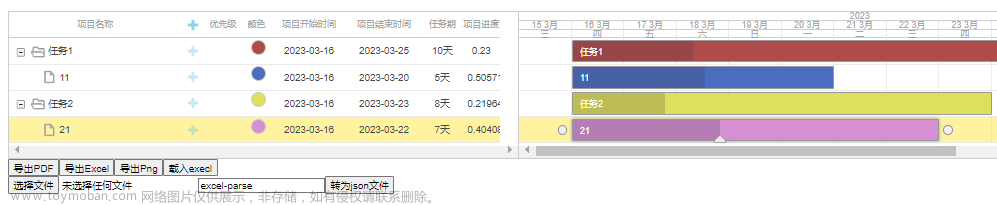
其中支持文本字样可编辑、日期点击弹出日历可选择日期、不同任务选择不同颜色,自动显示进度,进度条总工期和当下进展用深浅色显示。文章来源:https://www.toymoban.com/news/detail-678036.html
同时支持png\pdf/execl/等文件导出。文章来源地址https://www.toymoban.com/news/detail-678036.html
到了这里,关于一文搞定dhtmlx-gantt调度界面,vue下使用dhtmlxgantt进行项目甘特图模块设计开发(前端界面显示篇(1))的文章就介绍完了。如果您还想了解更多内容,请在右上角搜索TOY模板网以前的文章或继续浏览下面的相关文章,希望大家以后多多支持TOY模板网!


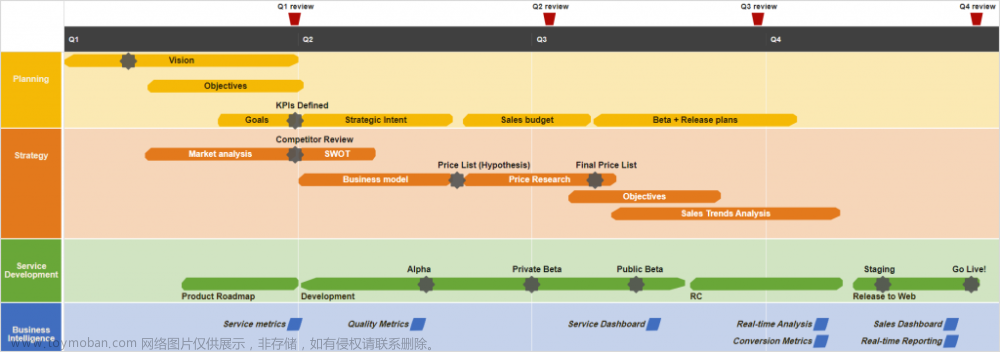

![[SpringBoot]一文搞定SpringBoot的创建与使用](https://imgs.yssmx.com/Uploads/2024/02/719090-1.png)






